Title1
Title2
Title3
Login
Link
Search
教學頻道
訂閱 Google AI Pro
Google表單設計自動化流程入門
GAS+購物車開發
Google表單+電商購物車
中信金融管理學院
點二下資訊社
新化社區大學
Google表單範例
電商購物車
門診叫號
聯絡我們
請假管理
GAS專案
GAS+購物車開發
Google表單實戰電商購物車
GAS+LineBot開發
外帶內用管理
購物車管理
線上打卡系統管理
萬用表單5
LineBot 線上書籍
PHP專案
網站程式設計-PHP(10502)
網站程式設計-PHP
PHP SMARTY 樣板引擎
SMARTY樣板
課程教材
W11網路芳鄰設定
imgur 無法上傳解決方案
雲端工具入門
行動應用企劃人員養成班
萬用表單5
GAS+LineBot開發
研習
萬用表單5
鐵人賽-Google Apps Script整合運用
GAS+LineBot開發
樂齡3C學習不斷電
臺東專科學校
GAS 開發 LineBot 自動接單系統
德鍵
112行動應用企劃人員養成班
111網頁前端設計工程師培訓班
110網頁前端設計工程師培訓班
網頁前端設計工程師培訓班
old
網頁前端設計與開發運用培訓班
Javascript & JQUERY
免費釋出專案
萬用表單
自動資料查詢
台南社大
113-01-雲端工具入門
112-02-AI自動管理
112-01-用QRCODE打造自動化環境
110-01-用雲端打造自動化環境
用雲端打造自動化環境
Google雲端智慧王
讓雲端工具提昇工作效率
Google 速學工作術
台南市總圖
教你如何使用LINE Bot機器人增加工作效率
Google雲端工具基礎應用
Google雲端工具進階應用
工作自動化與行銷(台南社大)
全部教材
台南市人力發展中心
Google工具應用實務班
企業課程
鐳達實業有限公司
GAS研習-20200726
中正大學-GAS研習
將軍圖書館
Google雲端工具基礎應用
Google雲端工具進階應用
南方創客
GitHub 衍伸應用
Google 應用工作術
永康社大
用雲端打造自動化環境(110-春季班)
用雲端打造自動化環境
南關社大
電腦、手機生活應用
遠端桌面
公司業務
傳送檔案
adwcleaner
W10 更新
客戶網站
最近完工
深雋設計有限公司
新化社大校務系統
靚品科技有限公司
5C Precision Co., Ltd.
BALANCE 1
RWD網站
東北關廟麵
曼馱有限公司
永宸昕有限公司
昌美實業社
形象網站
勇信機械有限公司
GAS專案
聯絡我們&案件委託
所有書籍
「網頁設計好好玩(10502)」目錄
MarkDown
1. 網頁設計環境
1. 網頁設計環境
2. Git 環境安裝
3. Git操作流程
3-1 Github操作
4. 註冊網址
5. 建置網站流程
6. 綜合練習
7. CSS盒子模式
7-1 練習
8. 網站佈局
9. bootstrap
10. 網站架構
11. 最新消息
12. FastStone Image Viewer
13. CSS背景
14. 綜合練習
15. 瀑布流
16. 線上資源
3. Git操作流程
網頁設計好好玩(10502) ============== 一、Git官網 [<span class="fa fa-external-link" style="color:rgb(0, 0, 0);"></span>](https://git-scm.com) 1. 下載 portable版本 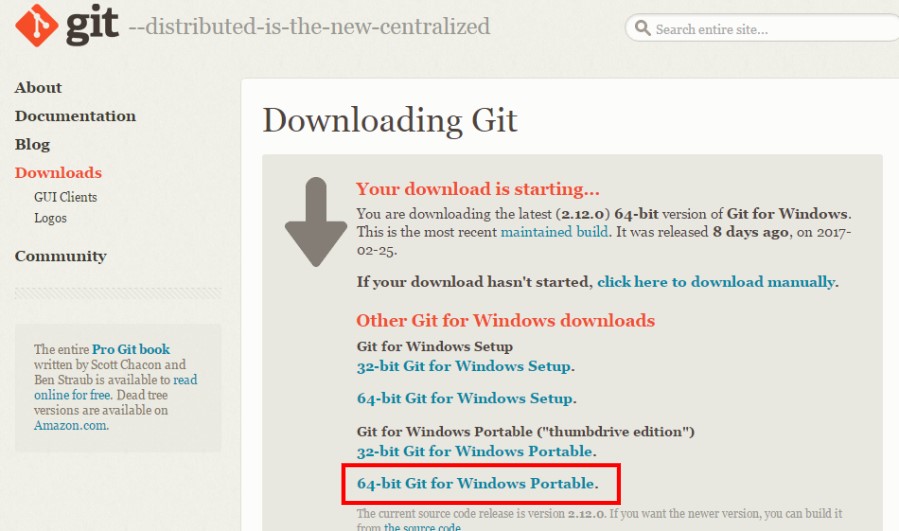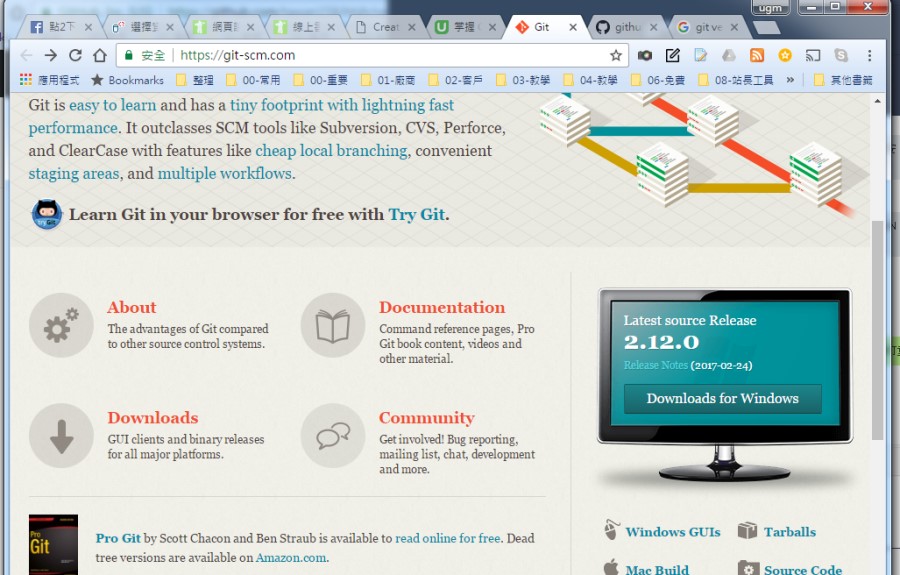 2. 安裝 「PortableGit-2.12.0-64-bit.7z.exe/右鍵/7-zip/解壓縮檔案.....」 3. 執行 Git 雙按「git-bash.exe」 輸入「git version」檢查是否安裝成功 二、設定Git 1. 設定作者的訊息 ``` <pre class="brush:as3;"> git config --global user.name "tawan158" git config --global user.email "tawan158@ugm.com.tw" ``` \--global 代表全域設定 2. 查看訊息 ``` <pre class="brush:as3;"> git config --list ``` 3. 輸出時加上顏色 ``` <pre class="brush:as3;"> git config --global color.ui true ``` 三、Windows 提示字元操作 1. cd:改變目錄 2. mkdir:建立一個目錄 3. ls:顯示目錄下的檔案 4. touch:建立新檔案 5. 「.」 :代表本層 6. 「..」 :代表上層 7. 目錄 「/」